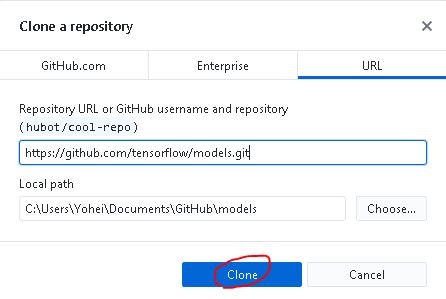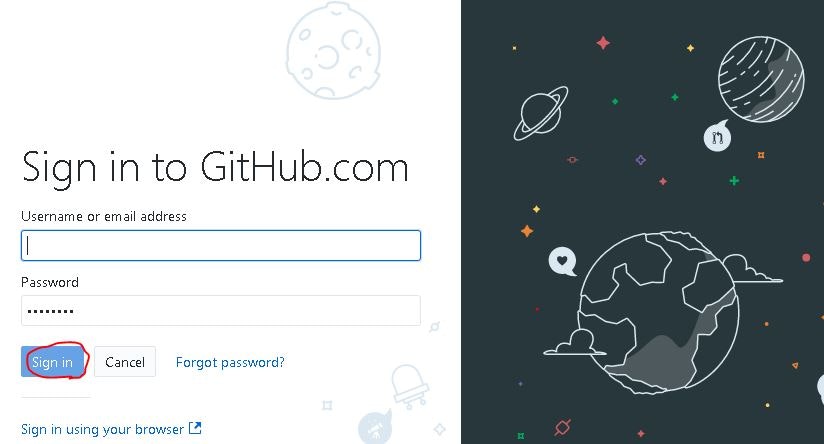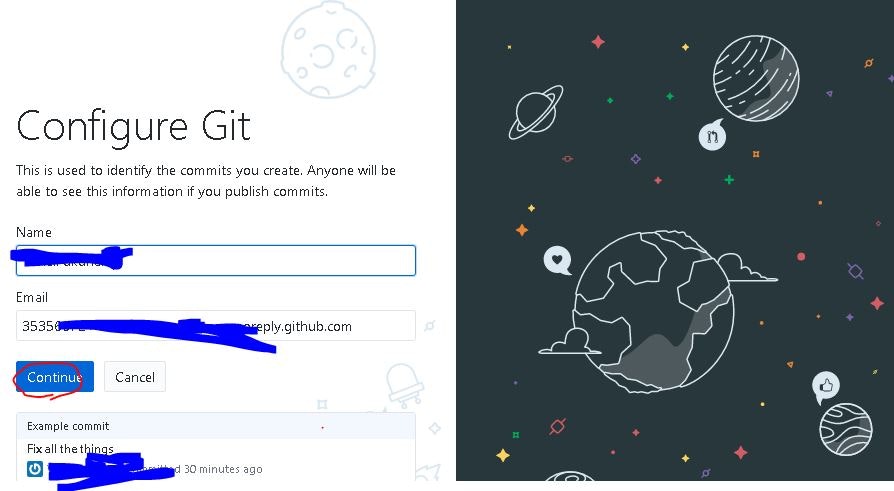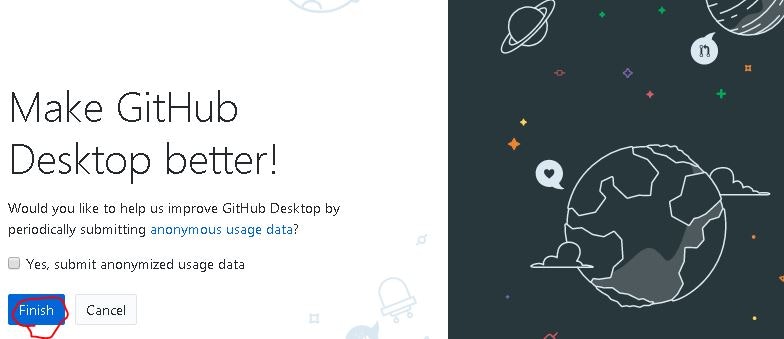GitHub DesktopをWindows環境にインストールしたのでその手順です。今までは、単純にGitHubからリポジトリをzipでダウンロードして使っていたのですが、特定のbranchが欲しい、差分管理をしたいなどとGit clientが欲しく、GitHub Desktopを使い始めました。Sourcetreeにしようかとも思ったのですが、Sourcetreeアカウント登録に抵抗感を感じてGitHub Desktopを選択しました。この分野に詳しくないので、その選択が正しいかは自身がないです。
環境
| 種類 | バージョン | 内容 |
|---|---|---|
| OS | Windows8 64bit | 自宅環境なのでProfessionalでもないです |
| GitHub Desktop | 1.1.1 | 2018年3月末にリリースされた版 |
手順
1. セットアップファイルダウンロード
公式ダウンロードサイトから「Download for Windows」をクリックしてダウンロードします。
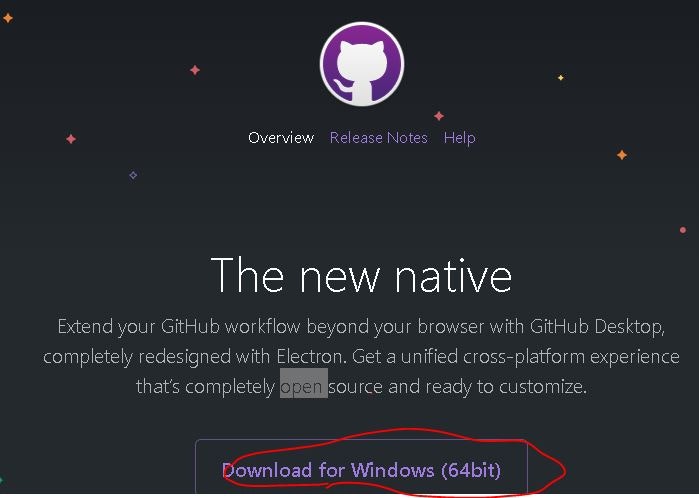
2. GitHub Desktopインストール
インストールファイルを起動。GitHubのアカウント持っているのでサインインします。
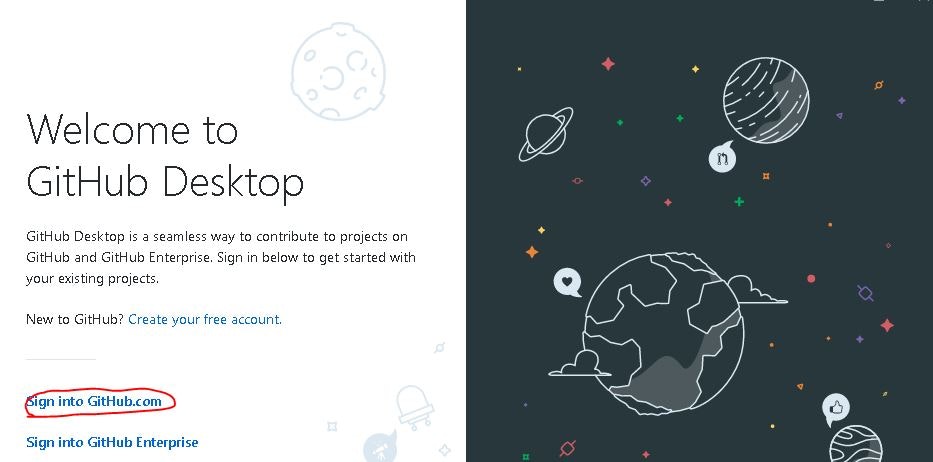
3. Cloneで確認
GithubからリポジトリをクローンしてGitHub Desktopの動作確認をします。
例としてTensorFlowのModelをダウンロードします。ブラウザでTensorFlowのModelのGitHubページに行き、URLをクリップボードにコピーします(少し重いリポジトリなので、テスト用にはもっと軽いやつをお勧めします)。
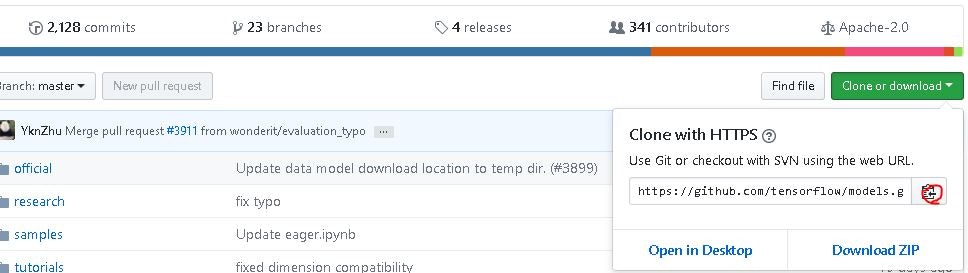
GitHub DesktopのメニューからFile -> Clone repository を選択して「URL」タブで
コピーしたURLを張り付けて「Clone」を押します。あとはエラーがなければOKです。